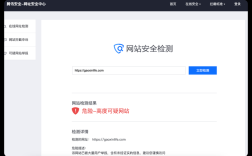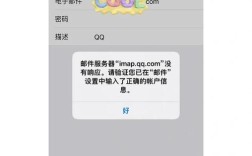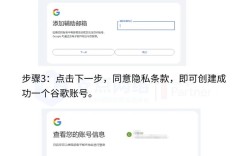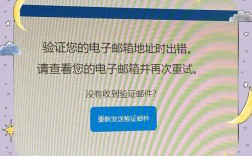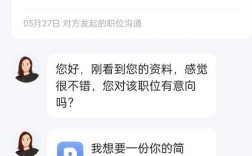重置微信小程序通常是指将小程序恢复到初始状态或清除其本地数据,具体操作取决于用户的需求(如清除缓存、重新授权或完全卸载重装),以下是不同场景下的详细操作步骤及注意事项,帮助用户根据实际情况选择合适的方式。
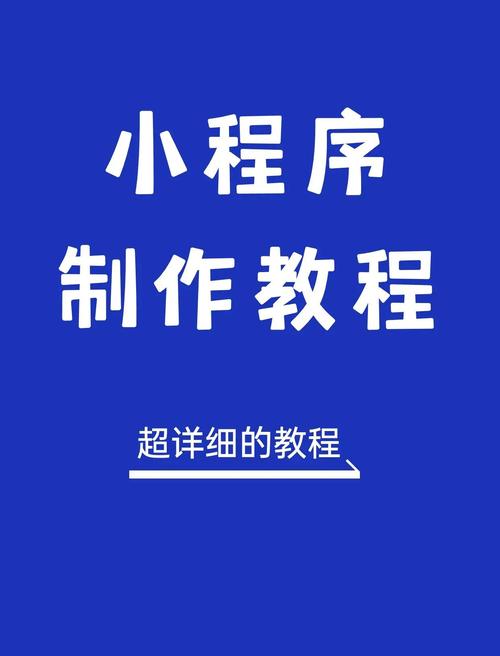
通过小程序内部设置重置(适用于清除缓存或个人数据)
部分小程序提供内置的重置功能,通常用于清除用户的本地数据、登录状态或偏好设置,操作步骤如下:
- 进入小程序设置页:打开目标小程序,点击右下角“我”或个人中心,找到“设置”或“通用设置”选项。
- 选择重置选项:在设置菜单中,查找“清除缓存”“重置数据”或“恢复默认设置”等按钮(不同小程序命名可能略有差异)。
- 确认操作:点击后系统会弹出提示,说明重置的影响(如清除登录信息、收藏记录等),确认后即可完成重置。
注意事项:
- 此方法仅对支持内置重置功能的小程序有效,且通常无法彻底删除小程序账号数据。
- 部分敏感操作(如解绑微信支付)可能需要额外验证身份。
通过微信客户端清除缓存(适用于解决卡顿或数据异常)
若小程序运行缓慢或数据显示异常,可通过微信清除小程序缓存,步骤如下:
- 打开微信“我”:进入微信主界面,点击右下角“我”。
- 进入设置:选择“设置”,再点击“通用”。
- 清理小程序缓存:在“通用”页面中,找到“存储空间”,点击“管理小程序”,选择目标小程序后点击“清理缓存”或“删除数据”(“删除数据”会清除所有本地存储,包括登录状态)。
适用场景:
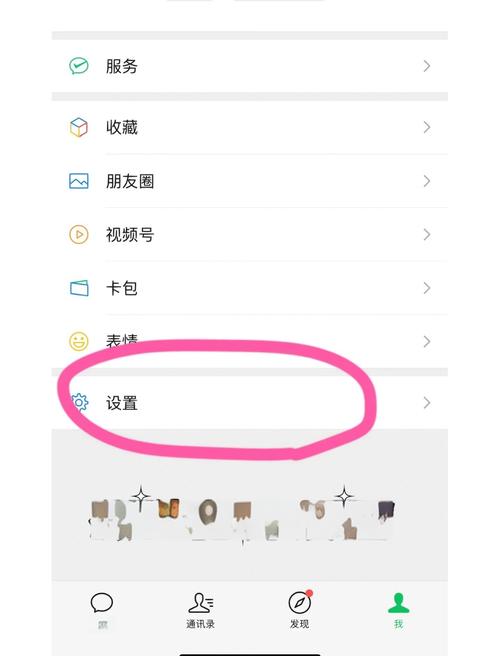
- 小程序频繁闪退或加载失败。
- 希望保留小程序入口但清除个人使用痕迹。
完全卸载并重装小程序(适用于彻底清除数据或版本回滚)
若需彻底重置小程序(如账号解绑、版本问题修复),可通过卸载后重新安装实现:
- 卸载小程序:在微信首页下拉小程序列表,长按目标小程序图标,选择“删除”或“移出列表”。
- 重新安装:通过微信搜索、扫码或好友分享重新进入小程序,系统会自动安装最新版本。
- 重新授权:首次打开时需重新授权个人信息(如昵称、头像、手机号等),登录状态需手动绑定。
特殊说明:
- 卸载不会删除小程序云端服务器中的数据(如订单记录、聊天记录),仅清除本地缓存和登录状态。
- 若需删除云端数据,需联系小程序客服或通过小程序内的“账号注销”功能操作。
针对开发者的小程序重置(辅助用户操作)
作为开发者,可通过以下方式引导用户重置小程序:
- 提供重置按钮:在小程序内设置“重置本机数据”按钮,调用
wx.clearStorage()或wx.removeStorageSync()清除本地存储。 - 版本更新提示:发布新版本时,通过弹窗提醒用户“卸载重装以体验最新功能”。
- 客服支持:对于复杂重置需求(如删除云端数据),提供客服入口或操作指引。
开发者代码示例:
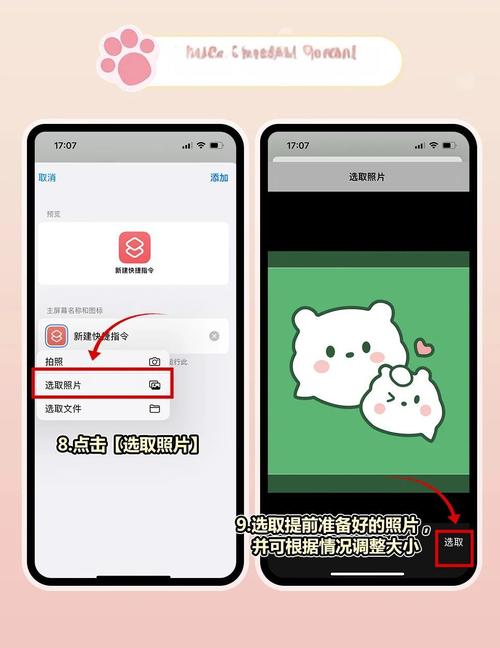
// 小程序内重置本地数据
const resetData = () => {
wx.clearStorage();
wx.showToast({ title: '数据已重置', icon: 'success' });
};
不同重置方式的对比
| 重置方式 | 操作步骤 | 适用场景 | 数据影响 |
|---|---|---|---|
| 内置重置 | 小程序内设置→重置选项 | 清除个人偏好、登录状态 | 仅本地数据,云端数据保留 |
| 清除缓存 | 微信设置→通用→存储空间→管理小程序 | 解决卡顿、数据异常 | 清除缓存,登录状态可能保留 |
| 卸载重装 | 长按小程序→删除→重新安装 | 彻底重置、版本回滚 | 本地数据全清,云端数据保留 |
相关问答FAQs
Q1:重置小程序后,之前的聊天记录或订单数据会丢失吗?
A:重置小程序通常仅清除本地缓存和登录状态,云端数据(如聊天记录、订单)仍保留在服务器中,若需删除云端数据,需联系小程序客服或通过账号注销功能操作。
Q2:为什么清除缓存后小程序仍显示异常?
A:若清除缓存后问题依旧,可能是小程序版本bug或账号数据异常,建议尝试卸载重装最新版本,或联系小程序技术支持反馈问题。